很多的用户使用360快剪辑的时候,询问小编360快剪辑是怎么提取音频的?下文就为大伙分享了360快剪辑中提取音频的具体操作流程。

首先启动360快剪辑,点击【新建项目】,可以选择的有【专业模式】和【快速模式】,这里建议你选择专业模式。
执行添加剪辑-本地图片步骤命令,导入需要处理的图片步骤素材,选取需要分离音频的图片步骤片段。
再将图片步骤片段拖到时间轨上,然后点击【分离音轨】图标,稍等片刻。
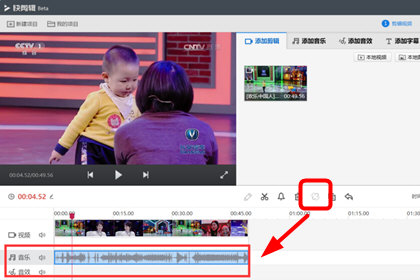
分离完成后声音被分离到音乐轨上了,分离音轨后可以直接删除音轨用于制作消音图片步骤。
点击播放图片步骤按钮,或者直接拖动时间滑块到合适位置,点击【剪刀】图标(分割工具),可以将整段音频分开变为不连续的,只截取需要的部分,截取的音频可用于制作鬼畜图片步骤,还是比较有趣的。
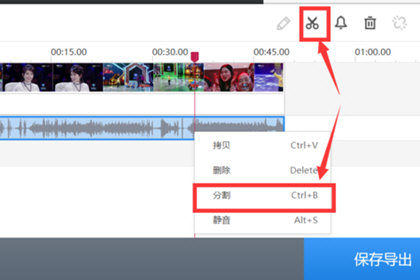
右键点击弹出选择【拷贝】选项,复制一段声音或者图像,可以根据自己的需要对音频进行处理。
点击【保存导出】按钮,设置相应的音频参数,导出到相应文件夹即可。
其他参数采用默认,点击开始导出按钮,填写音频的相关信息,将音频导出即可。
根据上文讲述的360快剪辑中提取音频的具体操作流程,你们自己也赶紧去试试吧!
关于360快剪辑中提取音频的具体操作流程是什么就介绍到这里,更多相关攻略,敬请关注本站。